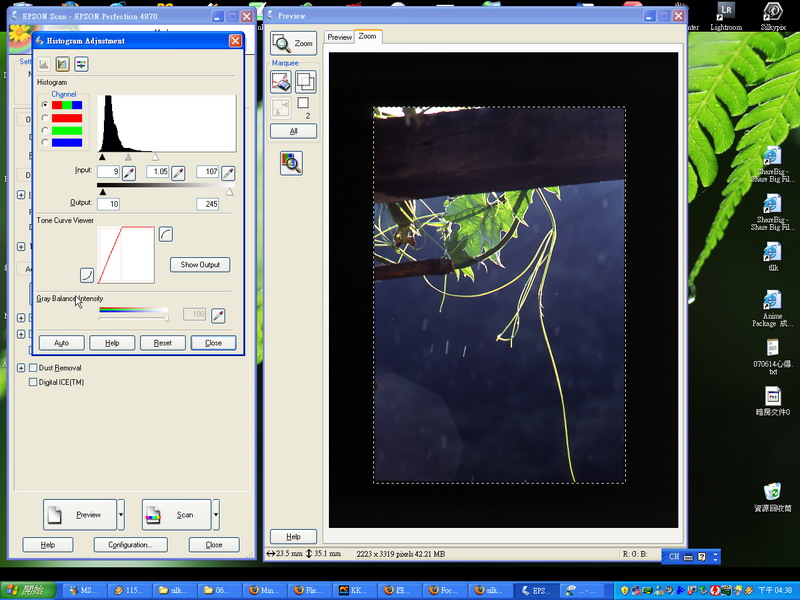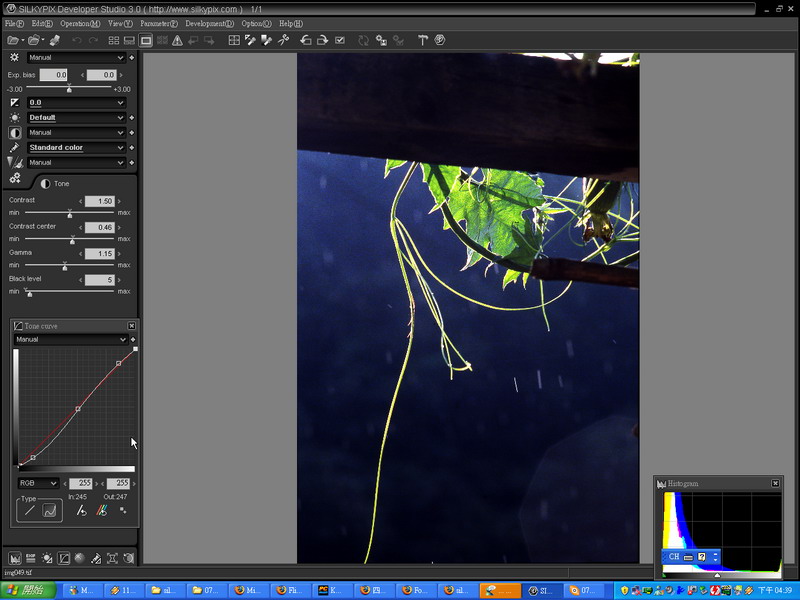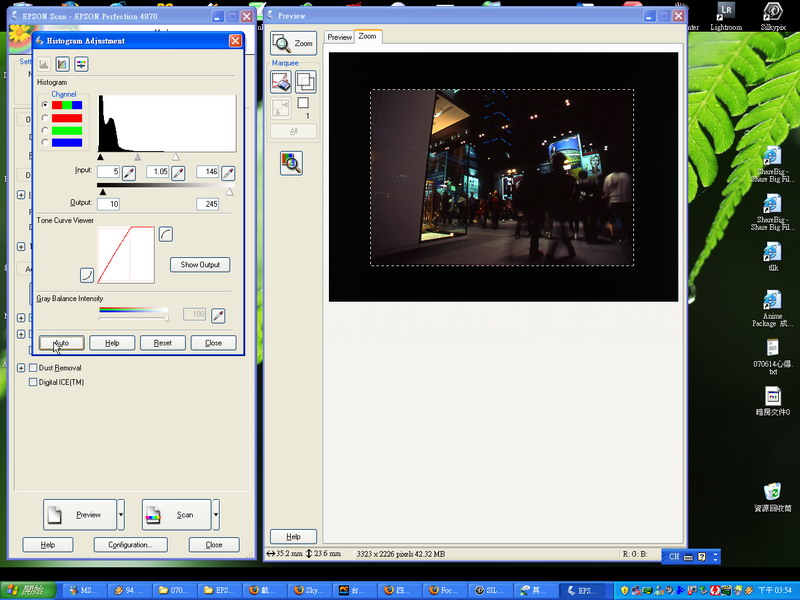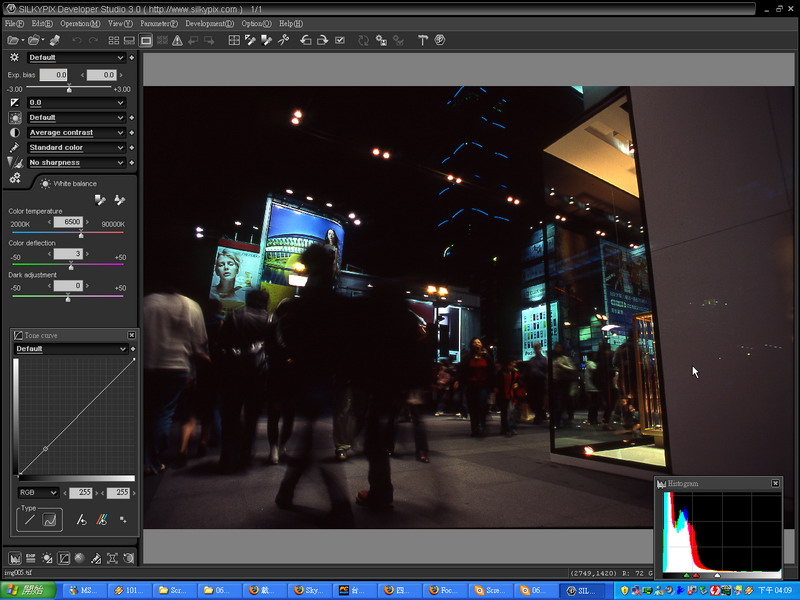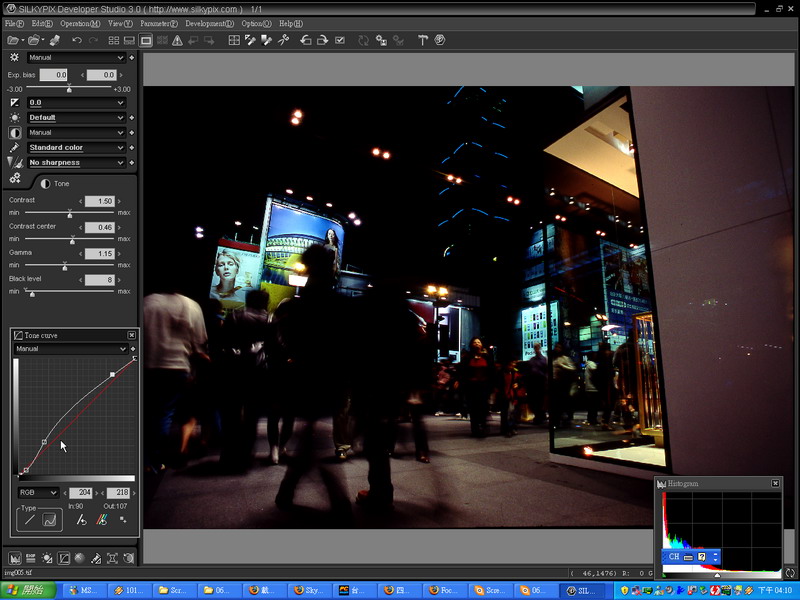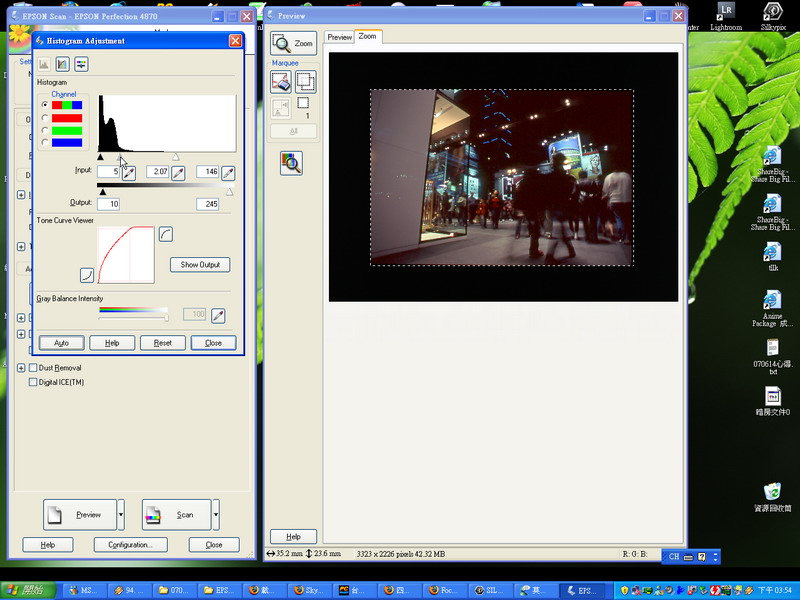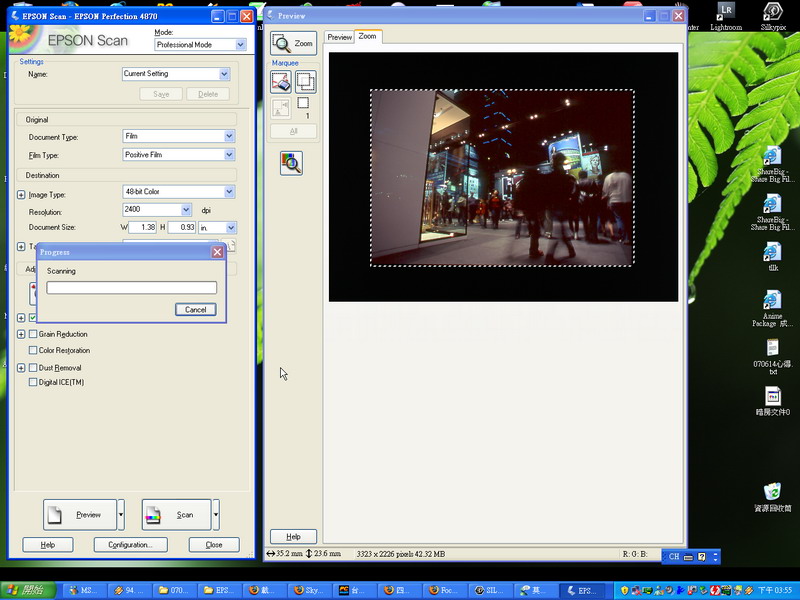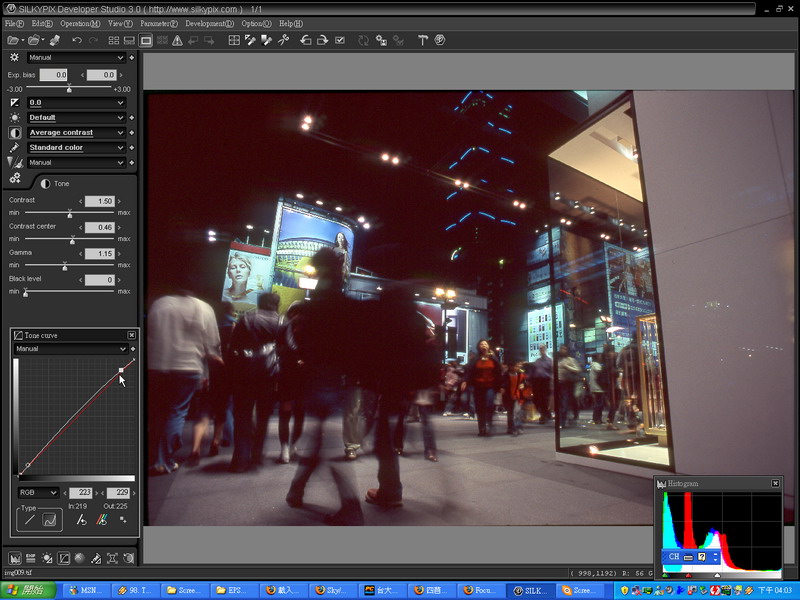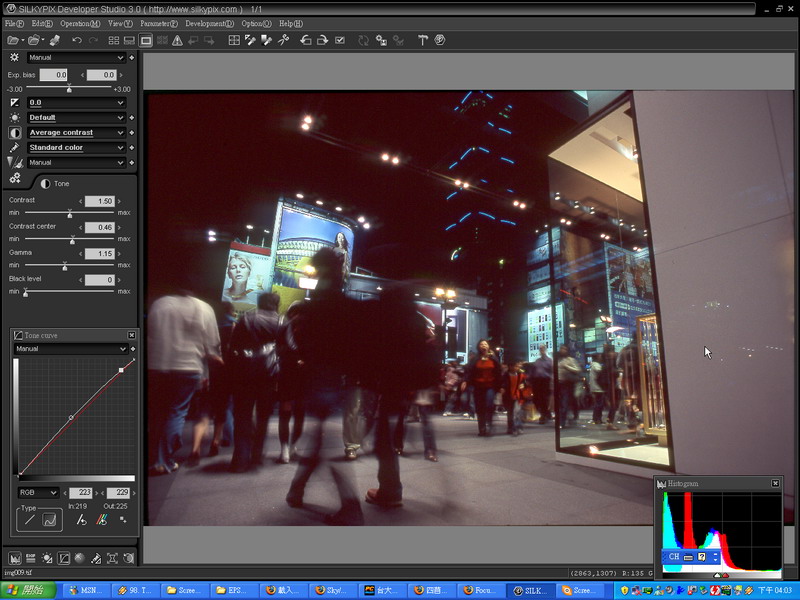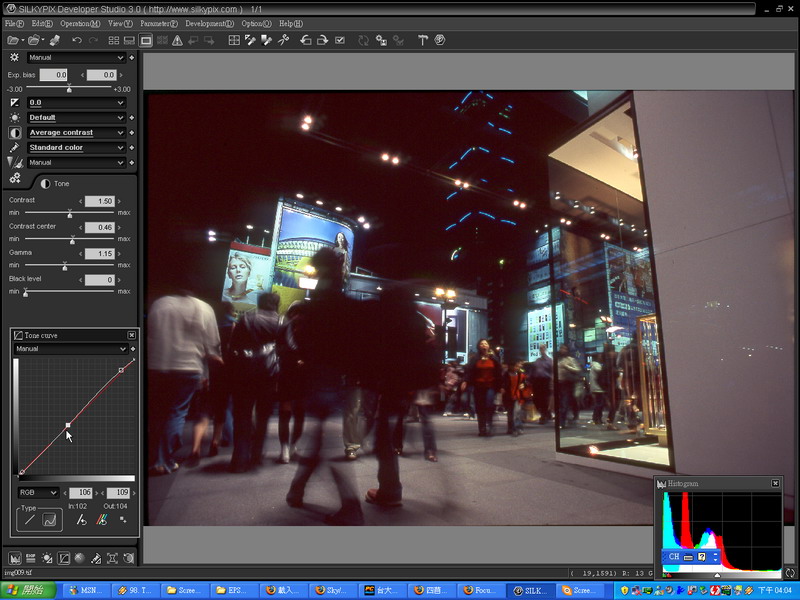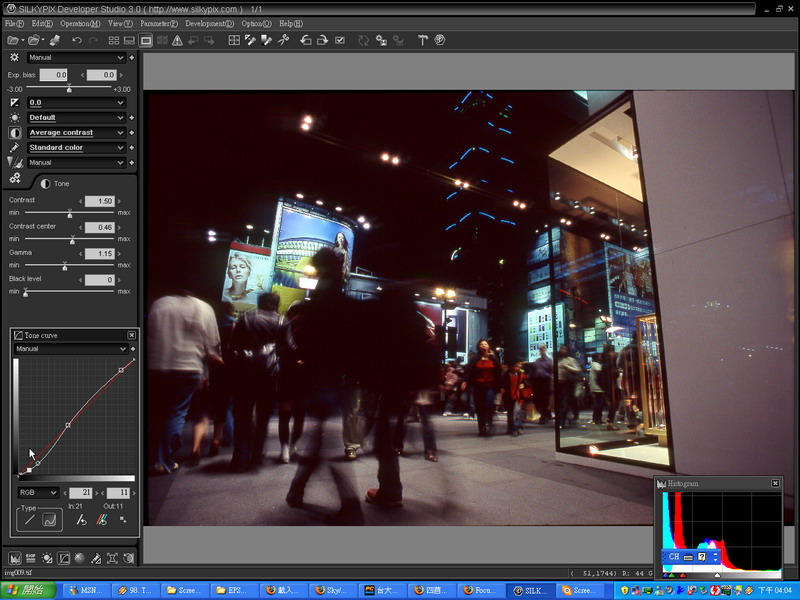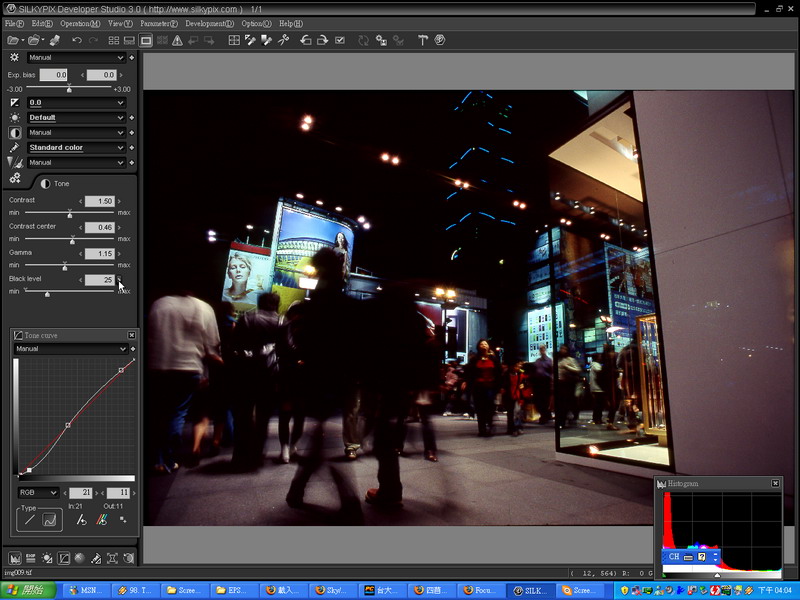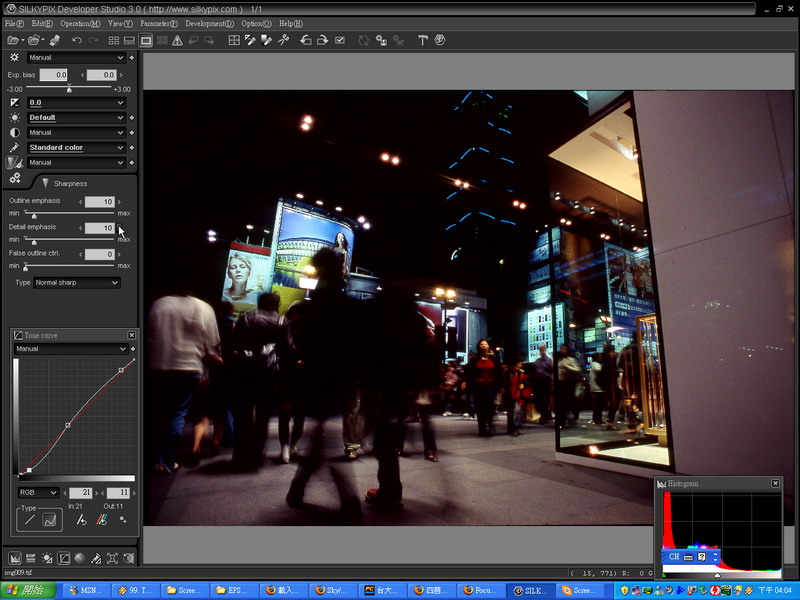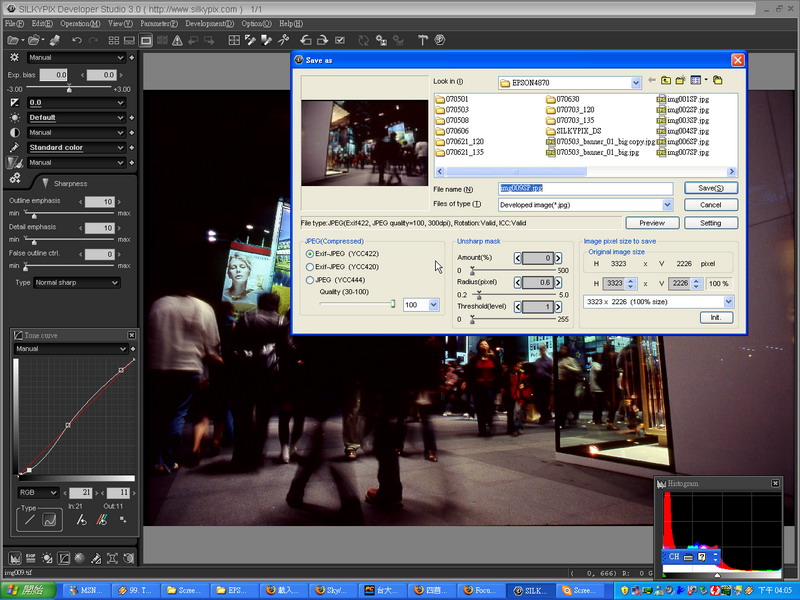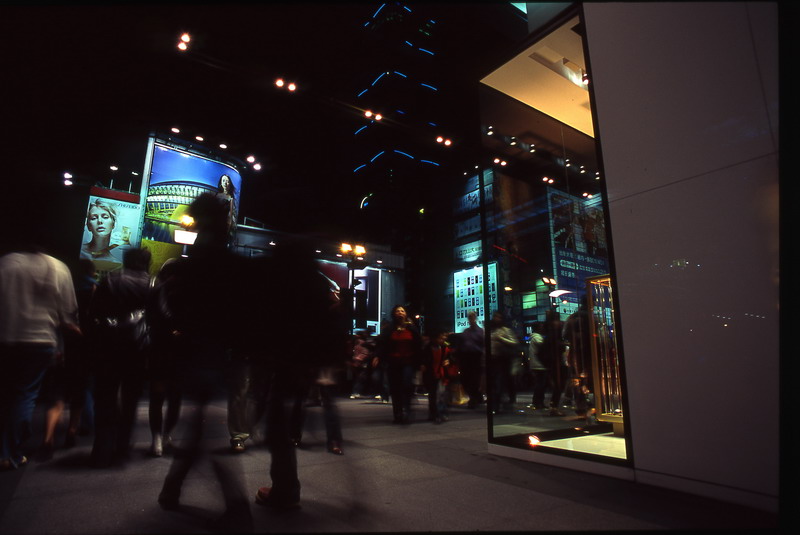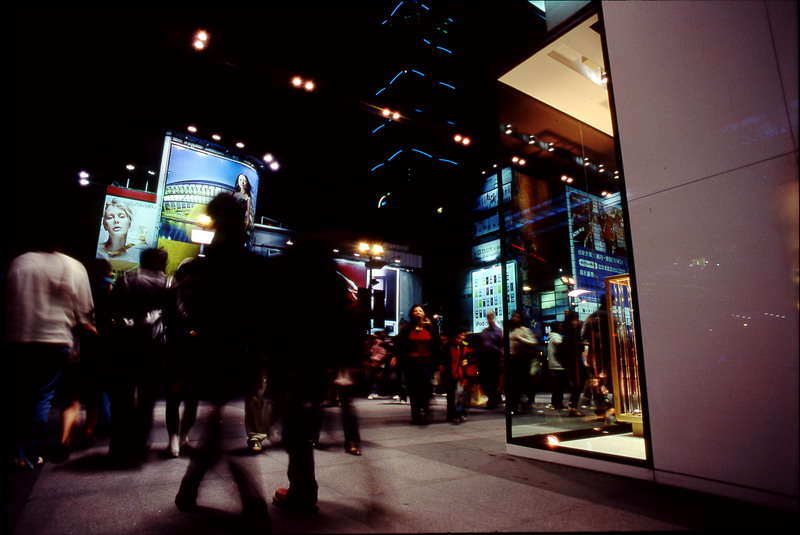Page: [070706] EPSON scan + Silkypix 底片轉數位暗房心得. (掃描取樣方式的差異)
首先. 先看這個例子
這張是在三貂嶺拍的絲瓜葉. 背景下著太陽雨
Alpha-7 + ZA135/1.8
Kodak EB3
本來應該對葉子點測+0.3
拍完才發現被設在-0.3
洗出來確實under 了.
放進scanner一看histogram也是under
所以不得已. 就這樣掃了
不過進silkypix處理一下. 感覺居然相當不賴
所以這個sample證明了一件我一直在推測的現象
底片以類比方式紀錄了豐富的影像資訊.
scanner是負責類比轉數位的裝置. 類比紀錄的底片其階調必為連續.
即使scanner壓縮取樣範圍. 只要別太誇張. 依然能得到連續完整的階調
-
再來掃這個比較特殊的例子
在信義三越. 華納影城對面的三角窗拍的
也是偏暗
EPSON scan會自動執行Auto Level修正曝光值. 結果如下
進Silkypix修....
右側三角窗的牆壁璧面. 以及地面石材. 兩者算是此畫面的主體之一
明度範圍為中間調至暗調
從我設置的曲線定位點. 可以看出來. 中間調到暗調這一段的範圍很小
被壓縮到僅佔了曲線的後端1/4區域
但如果我硬將牆壁的中間調. 拉高其明度
那牆壁的階調很可能就斷掉了
由上篇文我們知道一個重點
就是底片為類比. 即使轉數位壓縮取樣範圍也不怕
所以我們從scanner這一端. 改一下取樣方式
Epson scan的Auto Level如一般常用的Level工具. 有三個箭頭. 分別標示亮部. 中間部. 暗部.
亮部是燈光. 我們不去動他
暗部是黑夜. 我也不去動他
我只動中間部. 將箭頭向左側移動. 讓中間部變亮點
先點三角窗上方燈光亮部. 看對應curve的哪一點
還有範圍. 就稍微調高一點亮部亮度
再來是中間調的牆壁
基本上不動它. 但是要加個定位點
免的等下調暗部影響到它
再來是暗部
降低暗部明度
但是還不夠. 黑的還不夠黑. 黑的不夠黑看起來就不爽 -
但是如果曲線再拉下去會影響到整體階調
Silkypix有個很好用的工具是Black Level
可以在不影響曲線的狀態下. 加深暗部的黑色調
所以我卯起來加
加到25
完工
存檔
原本Epson scan執行Auto Level出來的原圖檔
上圖. 經Silkypix修整過
在Epson scan裡修正中間調. 掃描後. 再經Silkypix修整過的最終結果
主要是右方三角窗的牆壁. 還有地面. 階調比較豐富. 明暗對比也好些了
-